Cara Mengedit PDF di Android Gratis
Bermacam Macam / / May 18, 2023
Pernahkah Anda mencoba mengedit file PDF di ponsel Android Anda? Jika ya, Anda tahu betapa sulitnya mencoba mengeditnya karena tidak ada solusi asli di Android untuk melakukannya. Tapi jangan khawatir, karena kami akan menunjukkan kepada Anda dua metode untuk mengedit PDF di Android secara gratis.
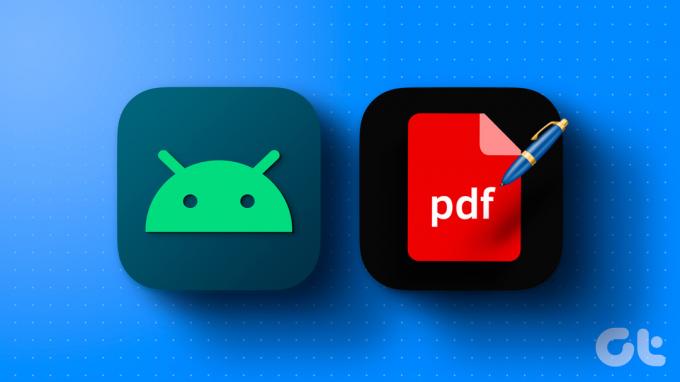
Tapi bukankah itu membuat Anda bertanya-tanya bahwa di era di mana smartphone telah mengambil alih hampir semua hal, mengapa mengedit PDF masih menjadi tugas berat? Kami pergi ke akar pertanyaan ini, untuk menemukan jawabannya untuk Anda.
Mengapa Sangat Sulit Mengedit PDF di Android
Soalnya, bentuk lengkap PDF adalah Portable Document Format. Seperti namanya, format file ini ditemukan oleh Adobe pada tahun 1993 dengan fokus pada portabilitas. Tujuan utama PDF adalah membuat file yang dapat dimuat tanpa mengubah format dokumen di perangkat apa pun, terlepas dari sistem yang sedang dibuka, tidak seperti dokumen Word yang rusak saat dibagikan di antara keduanya sistem.

PDF tidak pernah dimaksudkan sebagai jenis file yang dapat diedit. Itu dianggap sebagai salinan akhir dari sebuah dokumen, yang dapat dibagikan di mana saja dan dilihat dengan mudah. Jadi, Anda tidak perlu menyalahkan ponsel Android Anda di sini, karena format file itu sendiri sulit untuk diedit.
Riwayat PDF yang cukup, mari mulai mengeditnya di ponsel Anda.
Cara Mengedit Dokumen PDF di Ponsel Android Anda
Kami akan menunjukkan kepada Anda dua cara mengedit file PDF di ponsel Android Anda. Salah satunya dengan mengunduh aplikasi dari Play Store, dan satunya lagi melalui website online. Kedua metode ini gratis untuk digunakan dan tidak meninggalkan tanda air apa pun pada file PDF Anda.
Catatan: Anda dapat mengisi formulir PDF menggunakan Google Drive. Namun, itu tidak mendukung semua file PDF dan Anda mungkin juga kehilangan pemformatan.
Metode 1: Gunakan elemen PDF untuk Mengedit PDF Tanpa Kehilangan Pemformatan
Jika Anda sering bekerja dengan PDF tetapi tidak ingin mengeluarkan uang untuk aplikasi, Anda harus PDFelement, salah satu aplikasi editor PDF gratis terbaik. Ini menawarkan beberapa fitur berguna termasuk anotasi dan mengedit dokumen secara gratis. Berikut cara menggunakannya.
Langkah 1: Unduh aplikasi PDFelement dari Google Play Store.
Unduh elemen PDF
Langkah 2: Buka aplikasi. Sekarang, cari file PDF yang ingin Anda edit.
Atau, Anda juga dapat menggunakan opsi 'Buka Dengan' di pengelola file Anda, dan pilih elemen PDF untuk langsung membuka file PDF untuk diedit.

Langkah 3: Sekarang, ketuk opsi Teks. Ini akan membiarkan Anda mengedit elemen tekstual dalam file PDF Anda.
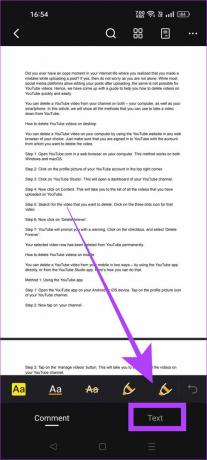
Langkah 4: Edit PDF sesuai kebutuhan Anda.
Anda juga dapat menambahkan tanda air dan tanda tangan, serta menyorot atau membatalkan teks menggunakan opsi Komentar.


Langkah 5: Setelah Anda selesai mengedit PDF Anda, ketuk ikon tiga titik dan pilih 'Simpan Salinan'.
Langkah 6: Pilih nama untuk file PDF yang telah diedit. Anda juga dapat mengatur lokasi untuk menyimpan file Anda. Setelah selesai, ketuk Simpan.
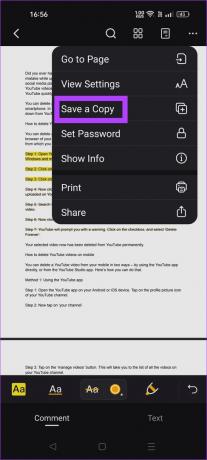
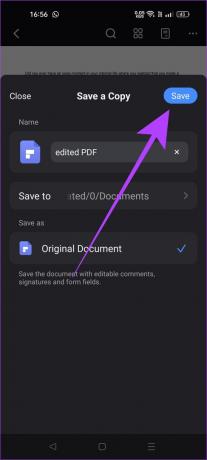
PDF yang telah diedit akan disimpan ke folder tujuan pilihan Anda.
Metode 2: Edit Menggunakan Situs Web PDF Candy
Jika mengedit PDF adalah satu kali dan Anda tidak ingin menginstal aplikasi untuk itu, Anda dapat menggunakan editor PDF online gratis, PDF Candy. Ini menawarkan beberapa fitur dan menyelesaikan pekerjaan. Berikut cara menggunakannya.
Langkah 1: Buka PDF Candy di browser web apa pun menggunakan tautan di bawah ini. Ini adalah alat online editor PDF gratis.
Kunjungi Permen PDF
Langkah 2: Cari opsi Edit PDF. Ketuk di atasnya.
Langkah 3: Sekarang ketuk tombol 'TAMBAHKAN FILE'. Ini akan membawa Anda ke manajer file telepon Anda di mana Anda dapat memilih PDF yang ingin Anda edit.
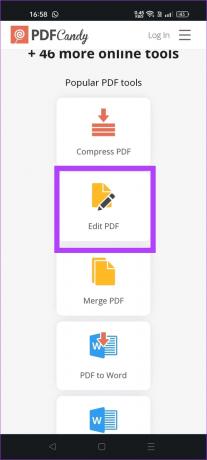
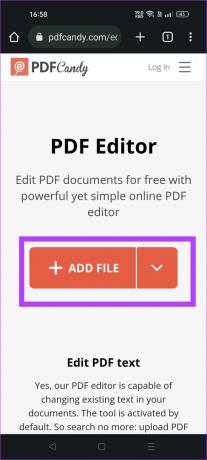
Langkah 4: Setelah PDF terbuka di situs web PDFcandy, ketuk ikon T.
Langkah 5: Ketuk dua kali pada area yang ingin Anda edit. Perhatikan bahwa jika Anda melakukan satu ketukan saja, itu akan menambahkan kotak teks baru. Jadi gunakan ketuk dua kali untuk mengedit elemen tekstual yang ada.

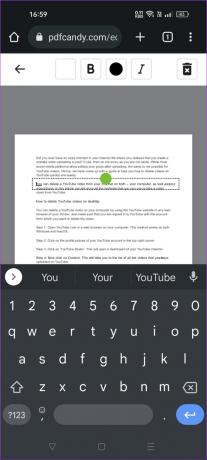
Langkah 6: Setelah pengeditan Anda selesai, ketuk tombol 'Ekspor File'.
Langkah 7: Saat file PDF sudah siap, situs web akan menampilkan opsi pengunduhan kepada Anda. Ketuk 'Unduh file'.

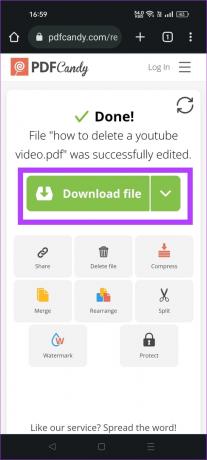
Itu dia. Anda telah berhasil mengedit PDF tanpa kehilangan format di smartphone Android Anda. Sekarang, mari pelajari cara mengacak halaman pada file PDF langsung di ponsel Anda.
Cara Mengatur PDF di Android
Kami akan menunjukkan kepada Anda dua cara untuk mengatur PDF di perangkat Android Anda. Anda dapat menggunakan alat yang sama yang kami gunakan untuk mengedit PDF. Berikut panduan langkah demi langkah.
Metode 1: Atur Halaman PDF Menggunakan PDFelement
Langkah 1: Buka aplikasi elemen PDF di ponsel Anda.
Langkah 2: Sekarang, cari PDF yang ingin Anda atur halamannya. Buka di aplikasi.
Langkah 3: Ketuk ikon empat kotak.
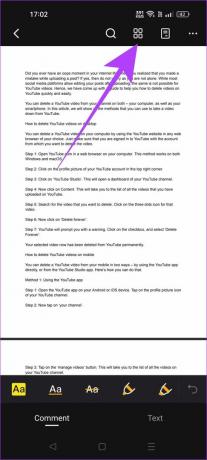
Langkah 4: Tekan lama pada halaman yang perlu Anda atur ulang. Seret dan tinggalkan halaman di mana Anda ingin memindahkannya.
Langkah 5: Setelah Anda selesai mengatur PDF, ketuk tombol Tutup.

Langkah 6: Untuk menyimpan PDF terorganisir Anda, ketuk ikon tiga titik. Pilih 'Simpan Salinan'.
Langkah 7: Tetapkan nama dan folder tujuan. Kemudian, ketuk tombol Simpan untuk menyimpan PDF di perangkat Anda.
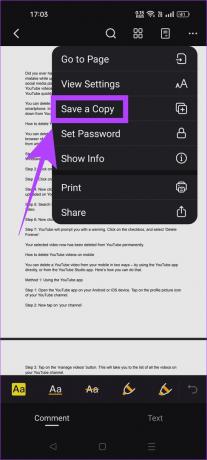
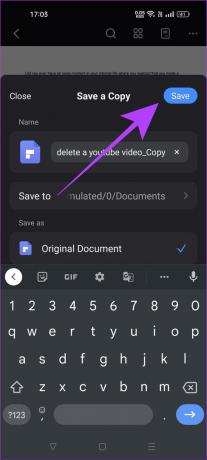
Metode 2: Atur Halaman PDF Online
Langkah 1: Buka PDF Candy di browser web di ponsel Anda.
Kunjungi Permen PDF
Langkah 2: Gulir ke bawah untuk menemukan opsi yang disebut 'Atur ulang halaman'. Ketuk di atasnya.
Langkah 3: Ketuk tombol + Tambahkan File dan pilih file PDF dari ponsel Anda.
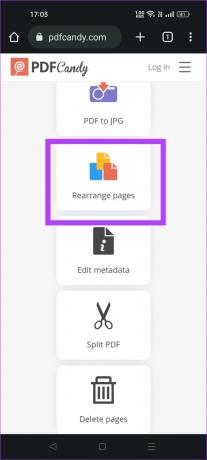
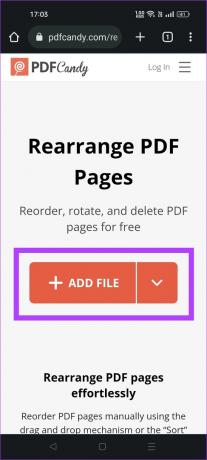
Langkah 4: Tekan lama pada halaman dan seret untuk memindahkannya sesuai keinginan. Anda dapat mengatur semua halaman PDF dengan cara ini.
Langkah 5: Saat Anda selesai mengatur halaman, ketuk tombol 'Atur ulang halaman'.
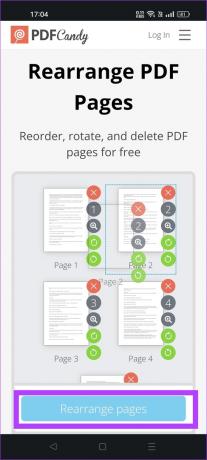
Langkah 6: Ketuk tombol 'Unduh file' untuk menyimpan PDF yang terorganisir di ponsel Android Anda.
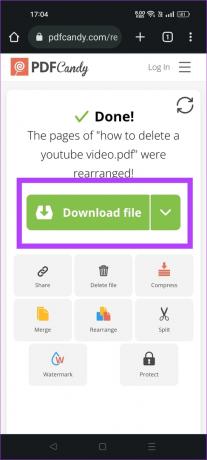
FAQ tentang Mengedit PDF di Android
Aplikasi Google Documents adalah cara termudah untuk mengonversi file Word menjadi PDF di Android. Buka file Word di aplikasi Google Docs, Ketuk tiga titik > Bagikan dan ekspor > Simpan sebagai > Pilih dokumen PDF. Anda dapat merujuk ke panduan langkah demi langkah kami untuk mengonversi file Word menjadi PDF untuk lebih jelasnya.
Anda dapat menggunakan aplikasi PDFelement untuk melindungi file PDF dengan kata sandi di perangkat Android Anda. Pilih opsi 'Setel Kata Sandi' yang dapat diakses dari menu tiga titik di aplikasi.
Anda hanya dapat mengedit PDF menggunakan aplikasi Adobe Acrobat di Android jika Anda memiliki langganan berbayar. Fitur Edit tidak tersedia dalam versi gratis aplikasi.
Mengedit PDF Menjadi Sederhana
Anda dapat dengan mudah mengedit file PDF di ponsel Android Anda dengan menggunakan seperangkat alat yang benar. Sebagian besar layanan pengeditan PDF mempertahankan fungsi 'Edit PDF' utama di belakang paywall. Namun, PDFelement dan PDF Candy adalah dua pengecualian. Jadi, apakah Anda seorang pelajar, pengguna biasa, atau bahkan profesional, edit file PDF dengan mudah saat bepergian menggunakan ponsel untuk memaksimalkan produktivitas Anda. Anda juga dapat membaca panduan kami di cara edit file pdf di laptop.
Terakhir diperbarui pada 17 Mei 2023
Artikel di atas mungkin berisi tautan afiliasi yang membantu mendukung Teknologi Pemandu. Namun, itu tidak mempengaruhi integritas editorial kami. Konten tetap berisi dan otentik.
TAHUKAH KAMU
Notion, aplikasi produktivitas, didirikan pada 2013.
Ditulis oleh
Chinmay Dhumal
Chinmay adalah seorang ahli komputer yang terkenal dengan keterampilan pemecahan masalah yang cepat. Dia fasih dengan Android dan Windows, dan suka membantu orang dengan solusinya. Anda selalu dapat menemukannya aktif di Twitter, ayo sapa!


